چگونه با Pivot Table در اکسل دادهها را تجزیه و تحلیل کنیم؟
چگونه با Pivot Table در اکسل دادهها را تجزیه و تحلیل کنیم؟ Pivot Table یکی از قدرتمندترین ابزارهای اکسل برای تجزیه و تحلیل دادهها است. با استفاده از این ابزار میتوانید به سرعت و به سادگی حجم عظیمی از دادهها را سازماندهی، خلاصه و تحلیل کنید. در ادامه در آموزش اکسل از مبتدی تا پیشرفته رایگان […]
چگونه با Pivot Table در اکسل دادهها را تجزیه و تحلیل کنیم؟ Pivot Table یکی از قدرتمندترین ابزارهای اکسل برای تجزیه و تحلیل دادهها است. با استفاده از این ابزار میتوانید به سرعت و به سادگی حجم عظیمی از دادهها را سازماندهی، خلاصه و تحلیل کنید. در ادامه در آموزش اکسل از مبتدی تا پیشرفته رایگان این مورد را بررسی خواهیم کرد.
چطور و چگونه با Pivot Table در اکسل دادهها را تجزیه و تحلیل کنیم؟
بسیاری از افراد این سوال را دارند که چگونه با Pivot Table در اکسل دادهها را تجزیه و تحلیل کنیم؟ آموزش اکسل برای کارهای اداری به شما امکان میدهد تا دادههای خود را از زوایای مختلف بررسی کنید. این آموزش اکسل با تغییر دادن موقعیت فیلدها در مناطق مختلف جدول، به طور خودکار بهروزرسانی میشود.
چرا از Pivot Table استفاده کنیم؟
جدول محوری (Pivot Table) ابزاری قدرتمند در اکسل است که به شما امکان میدهد دادههای حجیم و پیچیده را به سرعت تحلیل و خلاصه کنید. این ابزار با ارائه یک رابط کاربری بصری، به شما اجازه میدهد تا به سادگی دادهها را سازماندهی، فیلتر و محاسبه کنید و در نهایت، بینشهای ارزشمندی را از دادههای خود استخراج کنید. از جمله دلایل استفاده از این ابزار عبارتند از:
خلاصهسازی دادهها
یکی از مهمترین کاربردهای آموزش اکسل به زبان ساده، خلاصهسازی دادهها است. تصور کنید یک فایل اکسل با هزاران سطر داده دارید. پیدا کردن الگوها و روندها در این حجم از داده، بدون استفاده از ابزارهای مناسب، بسیار دشوار است. با استفاده از Pivot Table، میتوانید به سادگی دادهها را بر اساس معیارهای مختلف گروهبندی کرده و مجموع، میانگین یا سایر محاسبات را بر روی آنها انجام دهید.
فیلتر کردن دادهها
Pivot Table به شما اجازه میدهد تا دادههای خود را بر اساس معیارهای مختلف فیلتر کنید. به عنوان مثال، اگر میخواهید فروش محصولات خاصی را در یک بازه زمانی مشخص بررسی کنید، میتوانید با استفاده از فیلترهای Pivot Table، به سرعت به اطلاعات مورد نظر خود دسترسی پیدا کنید. این ویژگی به شما کمک میکند تا بر روی بخشهای خاصی از دادهها تمرکز کنید و تحلیلهای دقیقتری انجام دهید.
گروهبندی دادهها
گروهبندی دادهها یکی دیگر از ویژگیهای مهم Pivot Table است. با استفاده از این ویژگی، میتوانید دادهها را بر اساس دستهها و گروههای مختلف سازماندهی کنید. به عنوان مثال، اگر دادههای فروش یک شرکت را داشته باشید، میتوانید محصولات را بر اساس دسته محصولی (مانند الکترونیک، پوشاک، مواد غذایی) یا بر اساس منطقه جغرافیایی گروهبندی کنید. این کار به شما کمک میکند تا به راحتی روندهای فروش را در هر دسته یا منطقه بررسی کنید.
محاسبه مقادیر
در آموزش اکسل مقدماتی رایگان شما محاسبه مقادیر را به صورت دقیق فرا میگیرید. درواقع اکسل به شما امکان میدهد تا انواع مختلفی از محاسبات را بر روی دادهها انجام دهید. برخی از رایجترین محاسباتی که میتوانید در Pivot Table انجام دهید عبارتند از:
- مجموع: محاسبه مجموع مقادیر در یک گروه یا فیلتر خاص
- میانگین: محاسبه میانگین مقادیر در یک گروه یا فیلتر خاص
- حداقل و حداکثر: یافتن کمترین و بیشترین مقدار در یک گروه یا فیلتر خاص
- تعداد: شمارش تعداد آیتمها در یک گروه یا فیلتر خاص
- واریانس و انحراف استاندارد: محاسبه پراکندگی دادهها
مراحل گامبهگام ساخت یک جدول محوری Pivot Table دراکسل
تا به اینجا در پاسخ به سوال چگونه با Pivot Table در اکسل دادهها را تجزیه و تحلیل کنید؟ ویژگیها و روش استفاده را برای شما ذکر کردیم؛ اما یکی از مهمترین امکانات اکسل ایجاد جدول محوری است که در ادامه آنها را برای شما توضیح خواهیم داد.
انتخاب دقیق دادهها
اولین قدم برای ایجاد یک جدول محوری کارآمد، انتخاب دقیق دادههایی است که قصد تحلیل آنها را دارید. اطمینان حاصل کنید که تمام دادههای مرتبط و مورد نیاز برای تجزیه و تحلیل شما در محدوده انتخابی قرار دارند. هرگونه داده اضافی یا نامرتبط میتواند نتایج نهایی را تحت تاثیر قرار دهد. دقت کنید که دادهها به صورت یکپارچه و بدون شکستگی باشند تا جدول محوری بتواند به درستی آنها را پردازش کند.
ایجاد جدول محوری
پس از انتخاب دادهها، نوبت به ایجاد خود جدول محوری میرسد. برای این کار به تب Insert در نوار ابزار اکسل رفته و روی دکمه PivotTable کلیک کنید. با این کار پنجرهای باز میشود که در آن باید محدوده دادههای انتخاب شده را تایید کنید. همچنین در این پنجره میتوانید مشخص کنید که جدول محوری در یک ورکشیت جدید ایجاد شود یا در همان ورکشیت موجود و در مکانی مشخص قرار گیرد. انتخاب محل مناسب برای جدول محوری به شما کمک میکند تا سازماندهی بهتری در کاربرگ خود داشته باشید.
طراحی و شخصیسازی جدول محوری
پس از ایجاد جدول محوری، قسمت جذاب کار یعنی طراحی و شخصیسازی آن آغاز میشود. در قسمت Fields List که در سمت راست صفحه قرار دارد، تمام فیلدهای موجود در دادههای شما نمایش داده میشود. با کشیدن و رها کردن این فیلدها در مناطق مختلف جدول محوری Rows, Columns, Values, Filters میتوانید به سادگی جدول خود را طراحی کنید.
ردیفها
فیلدهایی که در این قسمت قرار میدهند به عنوان برچسب ردیفهای جدول محوری استفاده میشوند. برای مثال، اگر بخواهید فروش محصولات مختلف را بر اساس ماههای سال مقایسه کنید، فیلد محصول را در قسمت Rows قرار میدهید.
ستونها
فیلدهایی که در این قسمت قرار میگیرند به عنوان برچسب ستونهای جدول محوری استفاده میشوند. در مثال قبل، فیلد ماه را در قسمت Columns قرار میدهید.
مقادیر
فیلدهایی که میخواهید مقادیر آنها محاسبه شود (مانند مجموع، میانگین و تعداد) را در این قسمت قرار میدهید. برای مثال، فیلد فروش را در قسمت Values قرار میدهید تا مجموع فروش هر محصول در هر ماه محاسبه شود.
فیلترها
با استفاده از فیلترها میتوانید دادههای خود را بر اساس معیارهای خاصی فیلتر کنید. برای مثال، میتوانید فقط فروش محصولات خاصی را در یک بازه زمانی مشخص نمایش دهید.
محاسبات و تجزیه و تحلیل
با توجه به آموزش اکسل صفر تا صد میتوان گفت یکی از ویژگیهای قدرتمند جدولهای محوری، امکان انجام محاسبات مختلف روی دادهها است. به صورت پیشفرض، جدول محوری مجموع مقادیر را نمایش میدهد، اما شما میتوانید با کلیک راست روی هر یک از مقادیر و انتخاب گزینههای مختلف، محاسبات دیگری مانند میانگین، تعداد، حداقل و حداکثر را نیز انجام دهید. همچنین میتوانید از گزینههای فرمتبندی برای نمایش بهتر نتایج استفاده کنید.
ایجاد نمودارهای دینامیک
جدولهای محوری با نمودارها به خوبی کار میکنند. با کلیک راست روی هر قسمت از جدول محوری میتوانید نمودارهای مختلفی مانند نمودار ستونی، خطی، دایرهای و غیره ایجاد کنید. این نمودارها به صورت دینامیک با تغییرات در جدول محوری بهروز میشوند.
چندمثال عملی در مورد کاربرد Pivot Table
برای پاسخ به سوال چگونه با Pivot Table در اکسل دادهها را تجزیه و تحلیل کنیم؟ پیشنهاد میکنیم، شما چند مثال را در آموزش سریع اکسل بررسی کنید. مثال اولیه شما بسیار خوب است و به خوبی تواناییهای اساسی Pivot Table را نشان میدهد. اجازه دهید این مثال را گسترش دهیم و مثالهای کاربردی بیشتری را بررسی کنیم.
تحلیل عمیقتر محصولات
- محصولات پرفروش در هر منطقه: با اضافه کردن فیلد منطقه به Pivot Table، میتوانیم ببینیم کدام محصولات در کدام مناطق بیشترین فروش را دارند. این به ما کمک میکند تا استراتژیهای بازاریابی را برای هر منطقه بهینه کنیم.
- محصولات کمفروش و دلایل آن: با فیلتر کردن محصولات بر اساس کمترین فروش، میتوانیم به دنبال الگوهایی باشیم که نشاندهنده مشکلات بالقوه در محصولات یا بازار است.
- بستههای محصولی موفق: اگر محصولات به صورت بستهبندی شده فروخته شوند، میتوانیم با ایجاد سطوح سلسله مراتبی در Pivot Table، عملکرد هر بسته را تحلیل کنیم.
تحلیل مشتریان
- ارزش عمر مشتری CLTV : با محاسبه کل خرید هر مشتری در طول زمان، میتوانیم مشتریان ارزشمند را شناسایی کنیم و برنامههای وفاداری را برای آنها طراحی کنیم.
- طبقهبندی مشتریان: با استفاده از فیلترها و برشها، میتوانیم مشتریان را بر اساس ویژگیهای مختلف مانند سن، جنسیت، موقعیت جغرافیایی و رفتار خرید طبقهبندی کنیم.
- پیشبینی رفتار مشتری: با استفاده از Pivot Table در ترکیب با ابزارهای پیشبینی، میتوانیم رفتار خرید آینده مشتریان را پیشبینی کنیم و برنامههای فروش را بر اساس آن تنظیم کنیم.
تحلیل روندهای فروش
- تغییرات فروش ماهانه و سالانه: با ایجاد نمودارهای خطی در Pivot Table، میتوانیم روند فروش را در طول زمان مشاهده کنیم و فصلهای مختلف سال را شناسایی کنیم.
- تاثیر رویدادهای خاص بر فروش: با اضافه کردن فیلدهایی مانند تاریخ رویدادهای بازاریابی یا تغییرات قیمتی، میتوانیم تاثیر این رویدادها بر فروش را ارزیابی کنیم.
- مقایسه عملکرد فروش با اهداف: با ایجاد اهداف فروش در Pivot Table، میتوانیم پیشرفت خود را نسبت به اهداف تعیین شده ارزیابی کنیم.
سخن پایانی
در این مطلب به سوال چگونه با Pivot Table در اکسل دادهها را تجزیه و تحلیل کنیم؟ به صورت کامل پاسخ دادیم، درواقع آموزش اکسل برای کارهای اداری یک ابزار قدرتمند و انعطافپذیر برای تجزیه و تحلیل دادهها است. با یادگیری نحوه استفاده از این ابزار، میتوانید به سادگی به بینشهای ارزشمندی در مورد دادههای خود دست پیدا کنید.

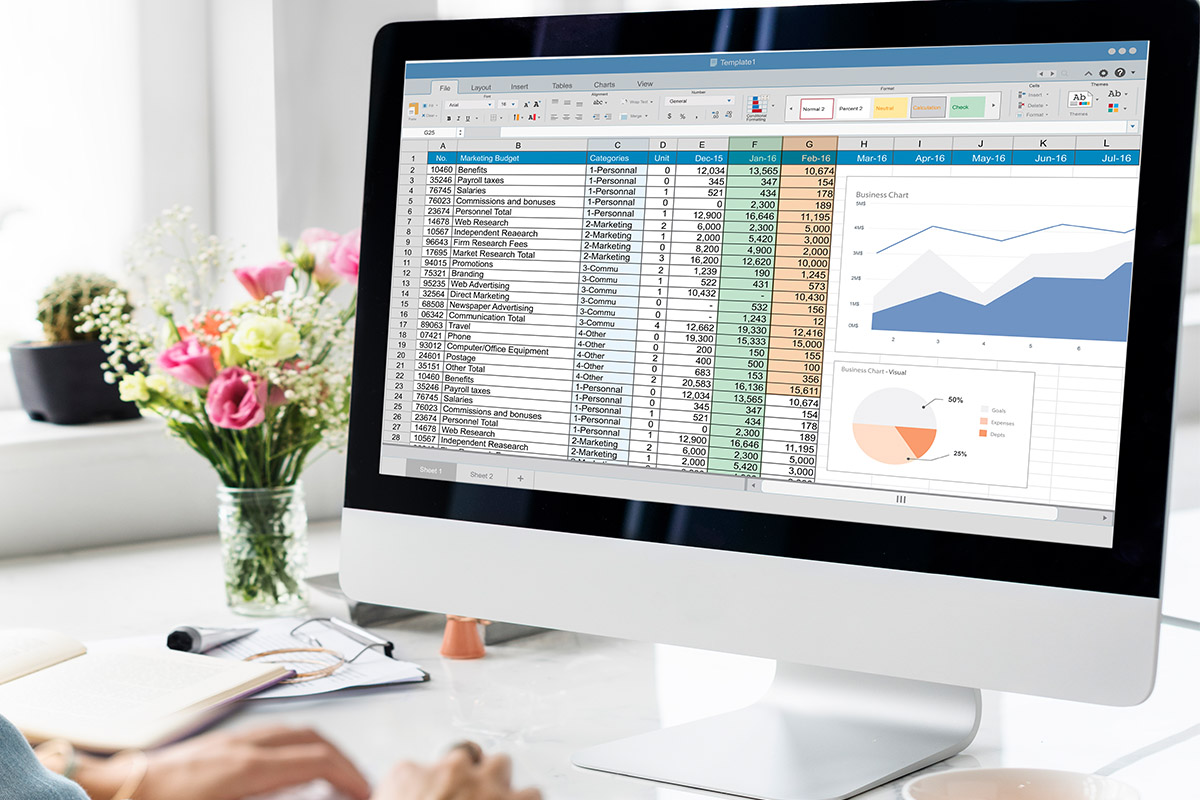
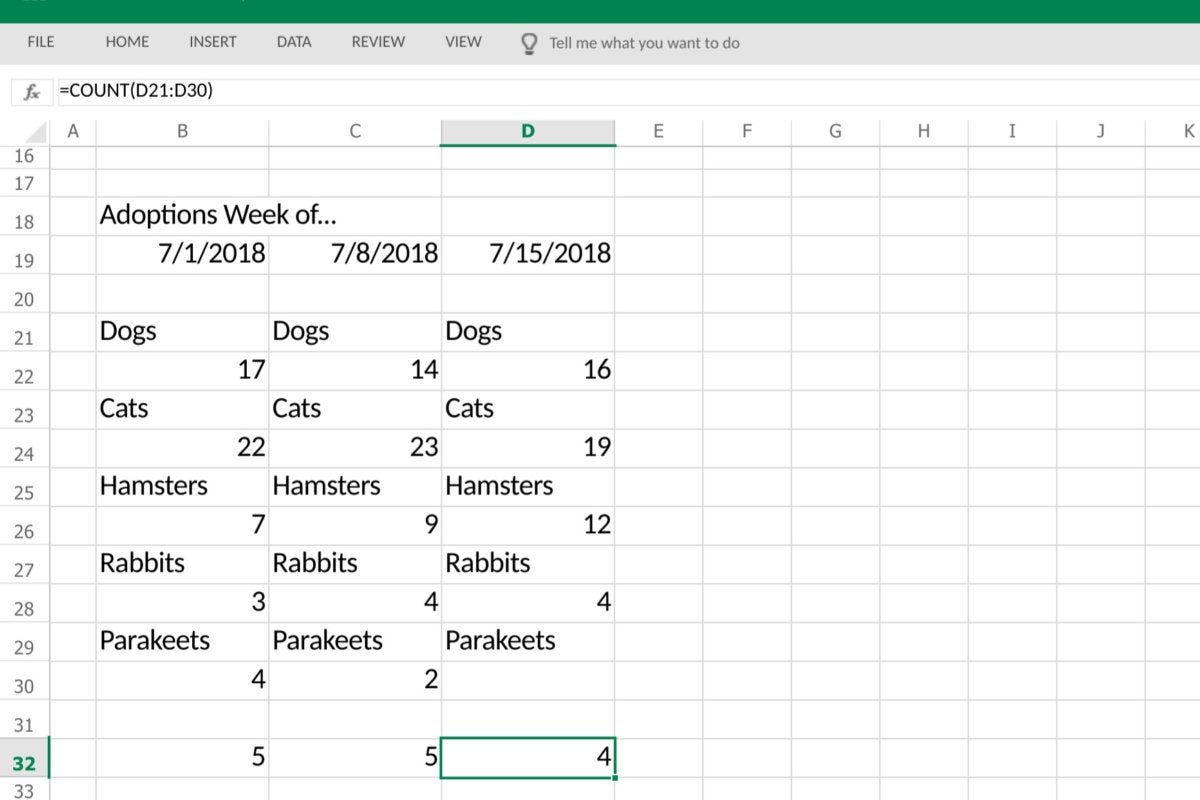
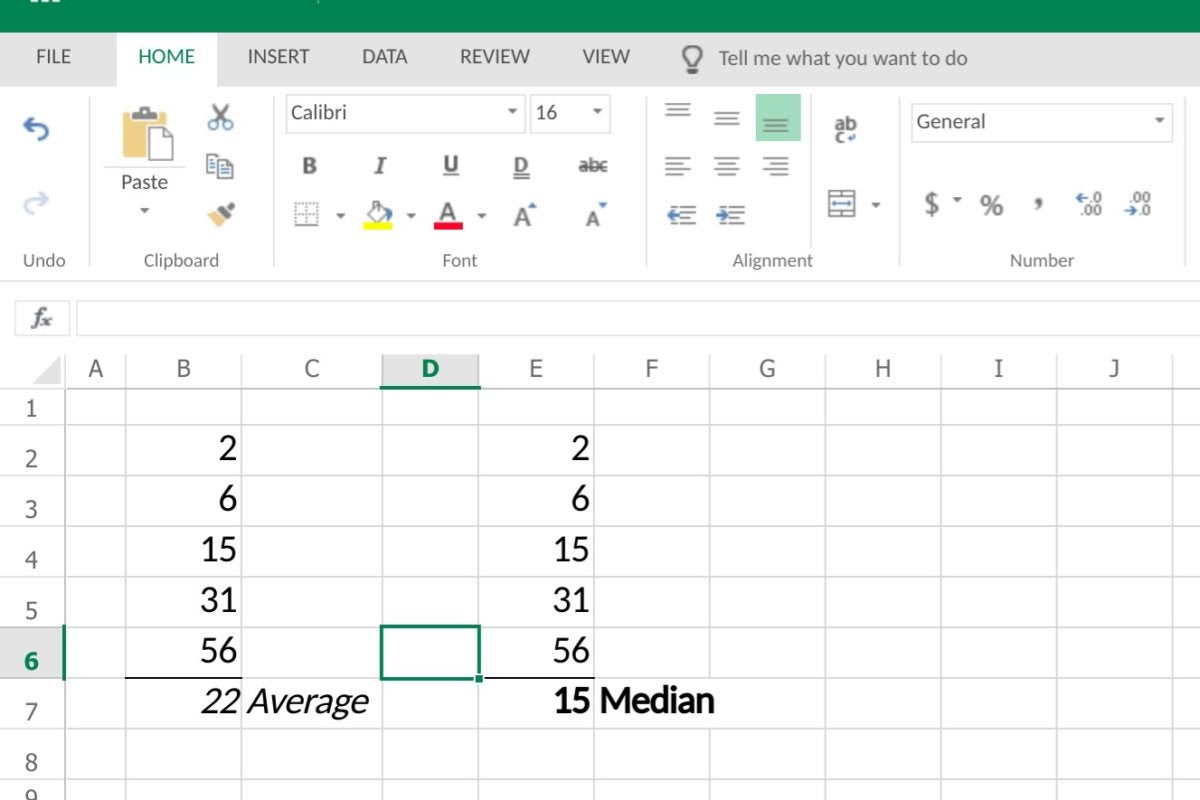


هیچ دیدگاهی درج نشده - اولین نفر باشید